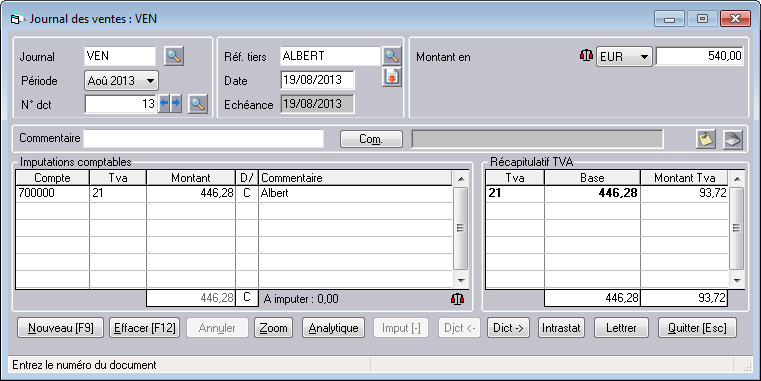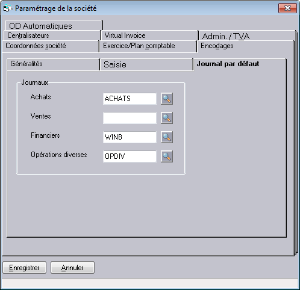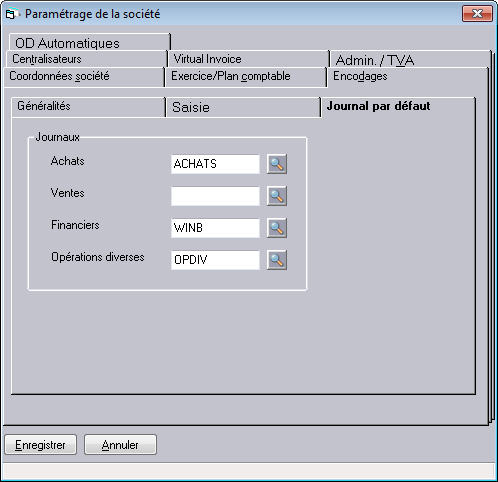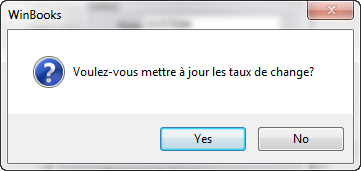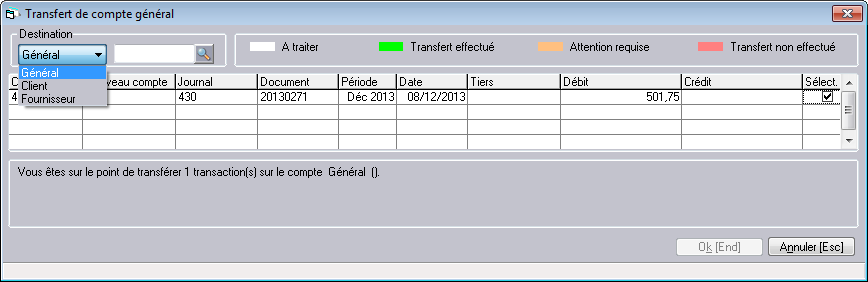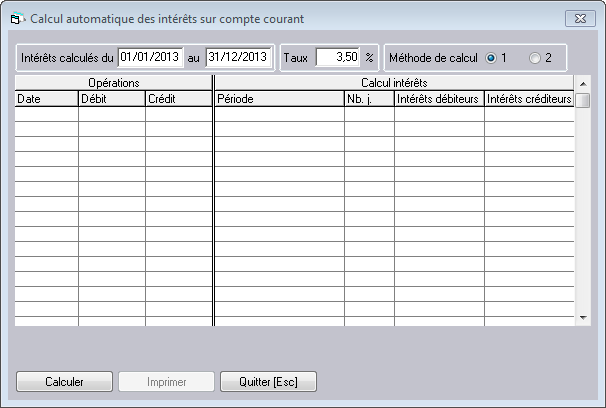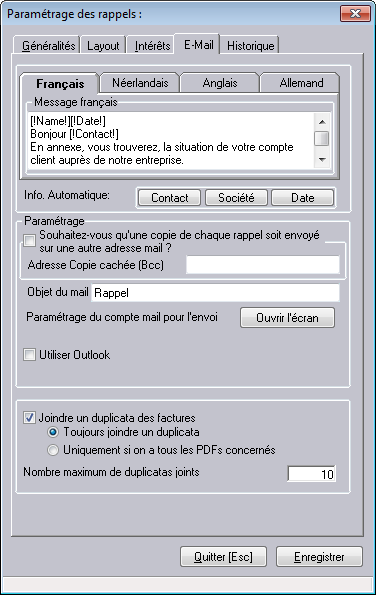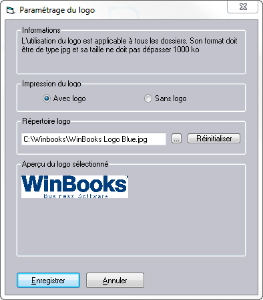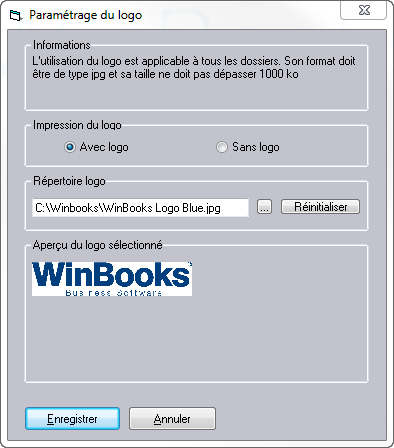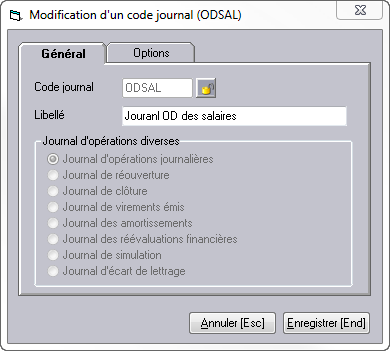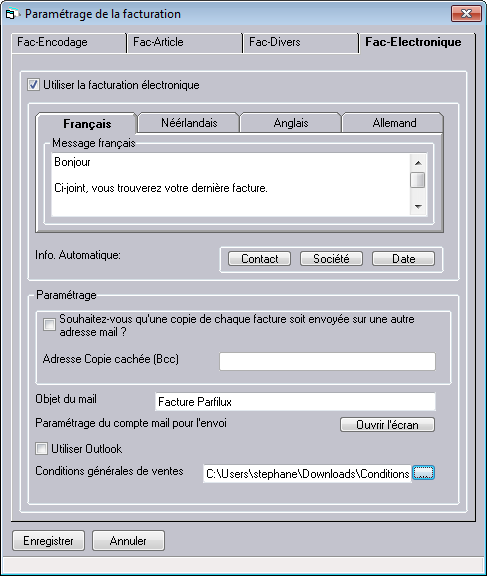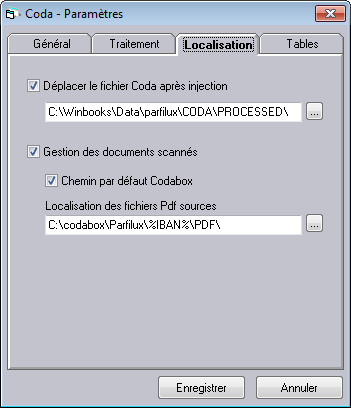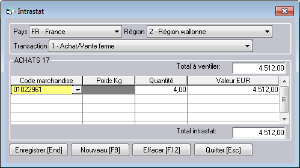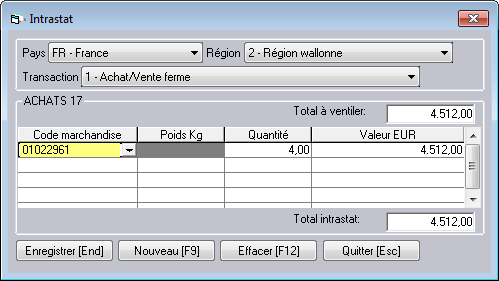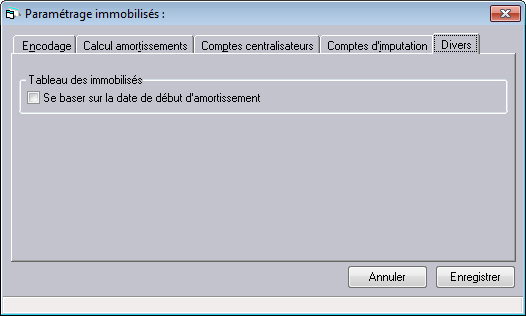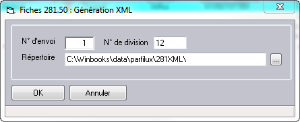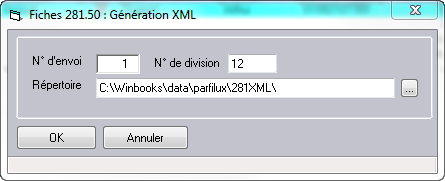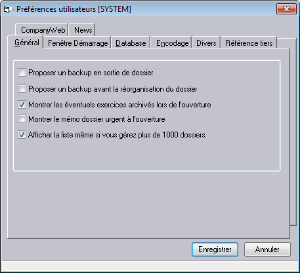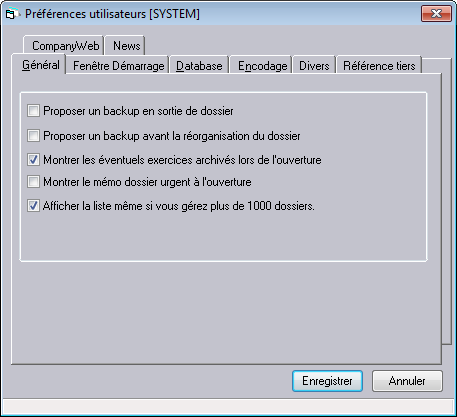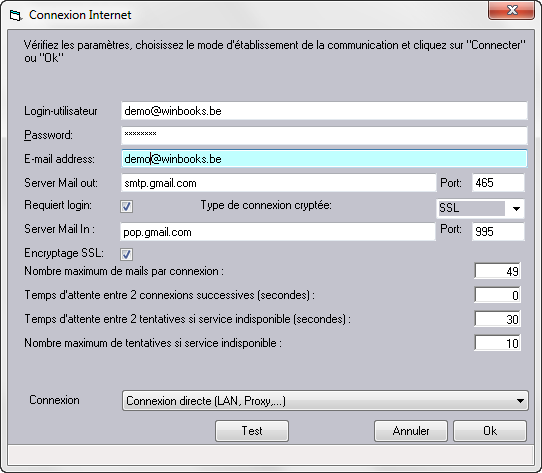Page History
...
Nouvelles fonctionnalités
TVA
**********************************
Comptabilité générale
Lettrage à partir de l'encodage des factures
Lors de l'encodage des factures et des notes de crédit sur achats et ventes il est désormais possible d'effectuer un lettrage avec un paiement d'acompte ou , un autre document ou un groupe de documents.
Le principe de lettrage est bien sur identique à celui utilisé en saisie des opérations financières et diverses ou en consultation des comptes
Pour lettrer à partir de l'écran d''encodage d'une facture ou d'une note de crédit vous pouvez :
...
Si vous avez opté pour la première méthode, le montant sélectionné est automatiquement repris et s'affiche en regard de la devise.
| Info |
|---|
En plaçant votre curseur sur un tooltip est affiché reprenant les documents liés à votre facture. |
...
Onglet Journal par défaut
Renseigner, lorsque c'est nécessaire le code journal à afficher par défaut dans l'écran d'encodage.
...
Récupération automatique de la liste des taux de change ECB (Euro foreign exchange reference rates)
Permet de mettre récupérer chaque jour et de manière automatique les taux de change du fournis par la banque centrale européenne pour ce dossier.
Le premier utilisateur qui rentre dans un dossier doit accepter ou non la mise à jour des taux de change. La S'il accepte, la date de synchronisation est mémorisée dans le fichier des paramètres.
Les taux de changes sont récupérés du site de la banque centrale européenne : http://www.ecb.int/stats/exchange/eurofxref/html/index.en.html
...
- Dans le menu DOSSIER, cliquez sur l'option PARAMÉTRAGE et ensuite sur l'option GÉNÉRAL.
- Cliquez sur l'onglet ENCODAGES
Onglet Généralités
Pour autant que la gestion des devises soit activée, vous pouvez cocher l'option Mise-à-jour des taux de change.
Chaque jour, le premier utilisateur qui rentre dans un dossier pour lequel cette option a été activée reçoit ce message :
Transfert d'un compte général vers un compte client ou fournisseur.
Lorsque vous cliquez sur en consultation des écritures des comptes généraux, vous pouvez choisir le type de compte sur lequel le transfert peut être effectué.
...
En consultation de l'historique des écritures comptables d'un compte général, le bouton permet d'accéder à l'écran de calcul des intérêts sur un compte. Cette fonctionnalité sera principalement utilisé utilisée pour les comptes courants des associés, du gérant...
Renseignez ensuite l'intervalle de dates, le taux et choisissez la méthode.
| Info |
|---|
Taux = Taux d'intérêt qui sert de base aux intérêts "fictifs" dont les gérants ou administrateurs dirigeants de société ont bénéficié sur les dettes qu'ils avaient à l'égard de leur société. |
...
Le détail des calculs est affiché suivant la méthode choisie.
Pour chaque opération, vous retrouvez l'intervalle de dates, le nombre de jours de cet intervalle, ainsi que les intérêts débiteurs et/ou créditeurs.
| Info |
|---|
Le calcul s'effectue à partir du lendemain de la date de l'opération. |
Lorsque le calcul a été généré, le résultat de celui-ci peut être imprimé sous forme de liste à l'aide du bouton Imprimer.
...
Lors de l'envoi des lettres de rappel par mail, un duplicata des factures de vente sous format PDF peut être joint à ce mail.
Pour autant, que ces factures au format PDF se retrouvent être liées aux factures de vente de votre comptabilité.
Soit à partir du module de facturation de WinBooks, soit à partir de Logistics ou encore, à partir de Virtual Invoice.
Si vous désirez utiliser cette nouvelle option, il est impératif que les fichiers pdf's correspondants aient bien été générés au préalable lors de l'enregistrement de ces différentes factures.
Compléter le paramétrage des rappels
Une nouvelle case à cocher a été ajoutée dans l' Onglet E-Mail : Joindre un duplicata des factures
Des radioboutons Deux options permettent à l'utilisateur de définir si les duplicata duplicatas sont à joindre ou non s'il n'existe pas de fichier pdf pour chaque dans le cas où pour chaque facture mentionnée dans le rappel, un fichier PDF ne serait pas lié.
Grâce à l'option Uniquement si on a tous les PDF's concernés vous pouvez indiquer de n'envoyer de duplicata que si un fichier pdf PDF est disponible pour toutes les factures à rappeler.
...
Réorganisation simultanée sur 2 exercices
Lorsque vous demander faites appel à la réorganisation d'un dossier Dossier/Maintenance/Reorganisation, vous avez la possibilité de demander la réorganistion d'exécuter la réorganisation sur les deux exercices courants simultanément.
...
Renseignez les périodes par défaut
Chaque fois que vous sélectionnez une liste comptable (ou plusieurs) les zones Périodes sont automatiquement mises à jour en fonction de ces paramètres par défaut.
| Info |
|---|
Si vous ne désirez plus conserver les valeurs par défaut, décochez la case Utilisation des paramètres par défaut. Cette option n'est nécessaire que si vous ne désirez pas conserver les paramètres tant que vous êtes dans le dossiermenu des impressions. Si vous quittez le dossiermenu des impressions, les paramètres ne sont pas conservés. |
...
- Dans le menu DOSSIER, cliquez sur l'option PARAMÉTRAGE et ensuite sur l'option LOGO.
- Renseigner le Code administrateur.
- Choisissez d'imprimer un logo.
- Indiquer le répertoire où se trouve le logo à utiliser.
Le bouton permet de supprimer le chemin d'accès au logo et d'activer l'option Sans logo Le logo sélectionné s'affiche dans le cadre prévu à cet effet.
Note Le format du logo doit être de type jpg et sa taille ne doit pas dépasser 1000 ko.
Info Ce logo s'imprime sur toutes les listes de TOUS les dossiers. Si vous ne désirez pas imprimer ce logo pour un dossier bien précis, cocher l'option Ne pas imprimer le logo pour ce dossier dans les Paramètres d'impression.
Confidentialité
- Il n'y a pas de test spécifique sur le RATIO (rapport Largeur/hauteur).Cependant il y a une largeur et une hauteur maximum sur lesquels nous nous basons pour redimensionner l'image.
Largeur Max = 2400 twips (environ 160 Pixels ou 4.2 cm)Hauteur Max = 900 twips (environ 60 Pixels ou 1.5 cm)Info Ce logo s'imprime sur toutes les listes de TOUS les dossiers. Si vous ne désirez pas imprimer ce logo pour un dossier bien précis, cocher l'option Ne pas imprimer le logo pour ce dossier dans les Paramètres d'impression.
Confidentialité
Accès limité Accès limité par type d'encodage.
Outre la limitation au programme d'encodage, la limitation peut maintenant se faire pour chacun des 4 types d'encodages.
...
| Include Page | ||||
|---|---|---|---|---|
|
Amélioration de la confidentialité par compte général
- Blocage de l'affichage d'une pièce contenant un compte confidentiel dans les différents écrans d'encodage.
- Blocage de l'affichage d'une pièce contenant un compte confidentiel lors du Zoom à partir d'un autre compte contenu dans cette pièce.
Facturation
Facture électronique envoyée par mail
WinBooks permet d'envoyer les factures et les notes de crédit par mail sous forme de fichier joint.
Lorsque vous sélectionnez un code journal vous avez dès ce moment, la possibilité d'activer la confidentialité de ce journal
Facturation
Facture électronique envoyée par mail
WinBooks permet d'envoyer les factures et les notes de crédit par mail sous forme de fichiers joints.
Les e-Les e-mails sont donc envoyés avec un texte figé et la facture attachée à l'e-mail en format .PDF et .XML. Ce Le format PDF est fréquemment utilisé et des outils gratuits au téléchargement sont disponibles sur internet.
...
- Cliquez sur le menu FACTURATION - Paramétrage
- Cliquez sur l'onglet Fac-Electronique
- Activez l'option Utiliser la facture électronique
- A hauteur des différents onglets représentant les langues d'impression, vous pouvez insérer un texte d'introduction qui sera repris dans le mail. Vous pouvez insérer ce texte dans 4 langues : Français/Néerlandais/Anglais/Allemand. Le client recevra le mot d'introduction suivant la langue paramétrée dans sa fiche.
Si vous désirez personnaliser ce texte d'introduction pour le client, 3 variables peuvent être ajoutées dans le texte :
- Contact : pour afficher le nom de la personne de contact
- Société : pour afficher le nom de la société (client)
- Date : pour afficher la date du jour
- En cliquant sur les boutons respectifs, vous visualisez les variables reprises entre crochets comme par exemple !Contact!. Pour pouvoir insérer votre variable dans le texte, vous devez en premier lieu, cliquer à l'endroit souhaité dans le cadre d'insertion de texte puis cliquer ensuite sur les boutons Contact, Société ou Date.
PARAMÉTRAGE
Une copie des e-mails peut être envoyée à une adresse e-mail prévue à cet effet. Ce qui vous permet d'archiver les mails envoyés.
...
Si vous travaillez avec Outlook, vous pouvez cocher cette case, dans ce cas inutile de paramétrer la connexion internet de Winbooks. Une copie des mails envoyés est dès lors conservée dans votre boite d'expédition.
Conditions générales
Si vous désirez joindre un fichier pdf contenant les conditions générales, indiquez le répertoire où se trouve ce fichier.
Veillez à ce que tous les utilisateurs du module facturation aient bien accès à ce répertoire.
| Warning |
|---|
C'est l |
| Warning |
L'adresse Email renseignée du client et utilisée pour l'envoi des factures est identique à celle rappels du client qui est utilisée pour l'envoi des rappels par mailfactures.. Si cette Adresse Email pour rappel/facture n'est pas présente dans la fiche du client, celle-ci sera est automatiquement ajoutée lors de l'enregistrement des paramètres et . Elle est remplie sur base de la zone e-mail si celle-ci a déjà été installée. Simultanément, la zone Utiliser la facturation papier est activéeajoutée. Par défaut tous les clients reçevront une facture par mail. |
...
Si vous prévisualisez une facture, vous pouvez également à partir de cet écran, envoyer votre facture par mail.
| Note |
|---|
Le bouton n'est pas disponible si l'adresse mail du client n'est pas renseigné ou si la zone Utiliser la facturation papier est cochée. |
Envoi différé
Le traitement est identique aux impressions différées, si ce n'est que le statut Envoyé affiché en regard des factures déjà envoyées par mail.
...
Souhaitez-vous envoyer les factures par mail à tous les clients pour lesquels une adresse mail est précisée dans leur fiche ?
...
Ceci est concrétisé par un pictogramme représentant une enveloppe accompagnée d'une flèche jaune dans la colonne @.
Cliquez sur pour lancer l'impression des rappels (un message pour confirmer l'impression est alors présenté).
...
Si vous avez défini un compte général dans la zone « Imputation auto CODA » d’un journal financier, toutes les écritures de l’extrait de compte seront directement imputées sur ce compte général sans aucune autre forme de recherche.
Cette fonctionnalité est utilisée par les sociétés de recouvrement de créances par exemple, tous les versements perçus sur un compte bancaire doivent être imputés sur un compte général et qui correspond aux montants à reverser à leur clients.
Autres paramètres CODA
Choisissez le menu OPÉRATIONS, l'option RÉCUPÉRATION DES FICHIERS CODA.
Cliquez sur pour définir les paramètres généraux de la récupération.
Eclatement d'autres types de versements collectifs (Onglet traitement)
...
Si votre entreprise se trouve dans cette situation, cochez l’option : Récupération de plusieurs fichiers CODA multiples pour un même extrait.
Vous pourrez ainsi injecter plusieurs fichiers CODA qui portent le même numéro d’extrait.
...
| Warning |
|---|
Actuellement seul le solde de début du nouveau CODA par rapport au solde de fin du CODA précédent est contrôlé. |
Déplacement du fichier CODA dans un autre répertoire après son traitement (Onglet localisation)
...
Dans le module des virements automatiques aux fournisseurs, vous avez la possibilité, lorsque vous effectuez les paiements de marquer les factures comme payées.
Cette option, permet de bloquer les factures afin qu'elles ne soient pas reprises dans une nouvelle proposition. Utile si vous ne générez pas les opérations diverses de paiement ou si vous gérez plusieurs propositions de paiement simultanément.
L'ajout de la colonne "Marqué comme payé" permet de suivre ces factures dans l'historique des fournisseurs.
1° Modification du libellé de la colonne Payer en : A payer - Te betalen
2° Ajout d'une colonne "paramétrable " : Marqué Payé - Aanduiding Bet.
- Cette colonne ne s'Cette colonne ne s'affiche que si le module de paiement est activé.
- Afficher OUI - JA est affiché si la facture a été marquée comme payée par le module des virements automatiques et si celle-ci n'est pas matchée (apurée).
Cette zone peut uniquement être vidée pour libérer la facture et éventuellement la reprendre dans une nouvelle proposition de paiements. Dans ce cas on ne peut rien modifier dans la colonne ''A payer" .
Info - Si un utilisateur effectue des paiements partiels et utilise l'option 'Marqué comme payé' il devra vider la zone pour libérer le solde à payer.
- Bien entendu, si on marque comme payé et que l'on fait l'opération diverse de virement, la colonne sera vide car matching est fait avec l'opération diverse.
Accès aux comptes bancaires disponible avec le module SEPA
Accès aux comptes bancaires disponible avec le module SEPA
Auparavant l'écran d'enregistrement des 3 comptes bancaires (dans une fiche fournisseur) ne pouvait se faire que si le module "Virements internationaux" ou "Virements hors SEPA" était activé.
...
Les écrans Intrastat présentés lors de l'encodage des différentes factures et notes de crédit ont été "réécrits".
La Région et le Type de transaction ne sont plus uniquement conservés par session d'encodage, mais définitivement mémorisés dans le fichier des paramètres.
...
- Numérotation automatique (adaptation du traitement)
Message affiché : "Si vous activez cette option, la numérotation actuelle des immobilisés sera adaptée. Par conséquent, il ne vous sera plus possible d’effacer les transactions d’amortissement déjà actées. Voulez-vous continuer ?"
Si des immobilisés avec une référence numérique existent déjà, des '0' sont ajoutés devant la référence actuelle. - Onglet Divers
- Se baser sur la date de début d'amortissement
Le tableau des immobilisés se base désormais sur la date d'acquisition. Avant le release 6.0, ce même tableau se basait sur la date de début d'amortissement.
En cochant cette option, vous pouvez encore imprimer votre tableau sur base de la date de début d'amortissement.
- Se baser sur la date de début d'amortissement
...
Reprises Excel
| Include Page | ||||
|---|---|---|---|---|
|
Import Excel des signalétiques clients et fournisseurs
| Include Page | ||||
|---|---|---|---|---|
|
Import excel du signalétique plan comptable
| Include Page | ||||
|---|---|---|---|---|
|
Import Excel des fiches d'immobilisés
| Include Page | ||||
|---|---|---|---|---|
| ||||
Import Excel d'une opération diverse
| Include Page | ||||
|---|---|---|---|---|
|
...
| Include Page | ||||
|---|---|---|---|---|
|
4-5 premières pages de la déclaration annuelle (Release 5.50).
| Include Page | ||||
|---|---|---|---|---|
|
Layout 2013 déclaration TVA périodique (Release 5.50)
...
Ajout de la notion de division lors de la génération du fichier XML des fiches 281.50
Lors de la génération du fichier XML, vous pouvez introduire un N° de division.
...
Affichage de plus de 1000 dossiers
Cette fonctionnalité principalement prévue pour les fiduciaires permet d'afficher plus de 1000 dossiers. Ne tient donc plus compte de la limite imposée par WinBooks.
Liste des paramètres
La liste des paramètres a été adaptées en fonction de toutes les nouveautés et modifications reprises dans ce document.
Rappel de certains points développés en 5.50
Nouveau layout Intervat 8.0.x 'Déclaration TVA, Relevé intracommunautaire, Listing annuel'
Facturation : Imprimer le code TVA à la place du taux + déplacement du menu
Plan comptable copropriété
Achèvement traduction en anglais WinBooks, WBLinker, Intrastat
SEPA : Gestion des virements collectifs
Export Sofisk sous format XML
...
Connexion Internet (nouveaux paramètres)
Lorsque vous envoyez simultanément un certain nombre de rappels ou de factures par mail, certains "gestionnaire de mails" peuvent bloquer l'envoi de vos mails et/ou les considérer comme SPAMS.
Liste des paramètres
La liste des paramètres a été adaptées en fonction de toutes les nouveautés et modifications reprises dans ce document.